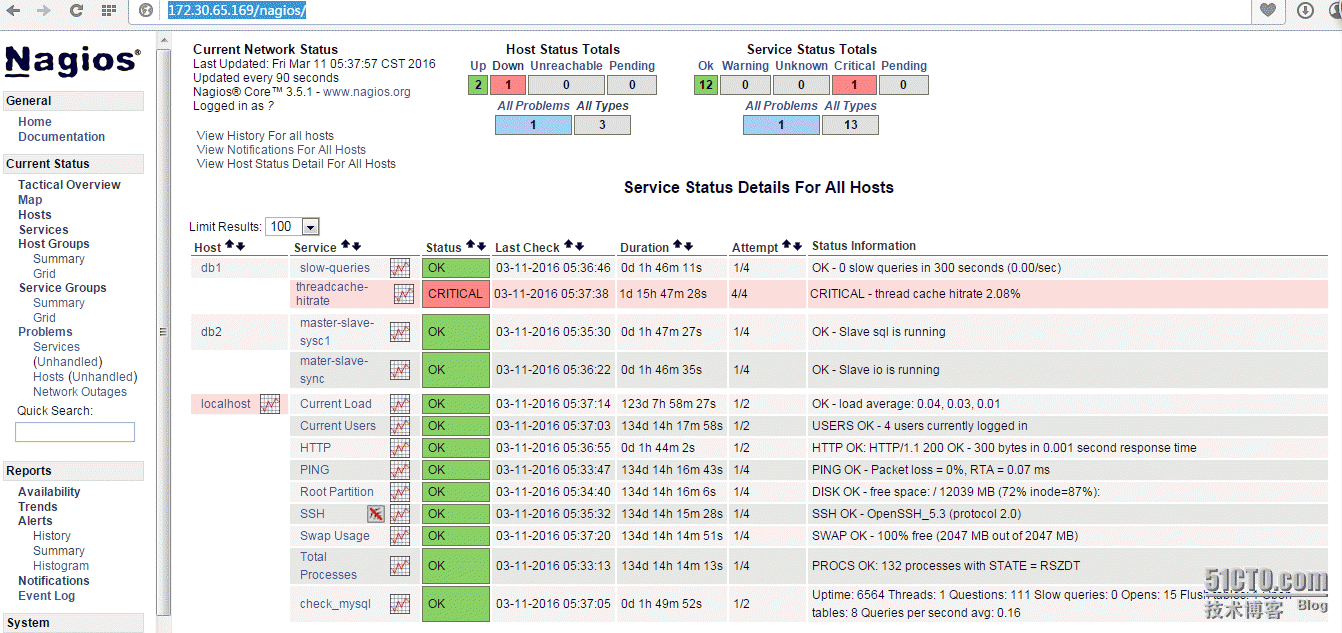apache 编译安装与做nagios前端展示
Posted
tags:
篇首语:本文由小常识网(cha138.com)小编为大家整理,主要介绍了apache 编译安装与做nagios前端展示相关的知识,希望对你有一定的参考价值。
apache编译安装篇
安装apache需安装以下的几个包,apr apr-util,pcre等,当然这几个包也可以使用由系统本身自带的包,但是这里我们编译安装这几个包。
2.下载安装apr,
把文件放到/usr/local/src目录下,
tar -zxvf apr-1.5.2.tar.gz
cd apr-1.5.2
./configure --prefix=/usr/local/apr/
make
make install
3.下载安装
apr-utils
tar -zxvf apr-util-1.5.4.tar.gz
cd apr-util-1.5.4
./configure --prefix=/usr/local/apr-util/ --with-apr=/usr/local/apr/#这里配置的时候要制定apr的安装路径。
make
make install
4.安装pcre
tar -zxvf pcre
cd pcre
./configure --prefix=/usr/local/pcre
make && make install
5.安装apache 这里安装的版本是2.4.18,比较新的版本
tar -zxvf httpd-2.4.18.tar.gz
cd httpd-2.4.18
./configure --with-apr=/usr/local/apr/ --with-apr-util=/usr/local/apr-util/ --with-pcre=/usr/local/pcre/
make
make install
6.安装完成一般会有以下的几个目录
bin build cgi-bin conf error htdocs icons include logs man manual modules
7.修改配置文件
vim /usr/local/apache2/conf/httpd.conf
找到下面的该行,把监听端口改成本地的80
#ServerName www.example.com:80
ServerName localhost:80
8.启动apache
/usr/local/apache2/bin/apachectl -k start
9.查看进程
ps -ef|grep httpd
root 28310 1 0 10:11 ? 00:00:00 /usr/local/apache2/bin/httpd -k start
daemon 28311 28310 0 10:11 ? 00:00:00 /usr/local/apache2/bin/httpd -k start
daemon 28312 28310 0 10:11 ? 00:00:00 /usr/local/apache2/bin/httpd -k start
daemon 28313 28310 0 10:11 ? 00:00:00 /usr/local/apache2/bin/httpd -k start
root 28420 4860 0 10:11 pts/1 00:00:00 grep httpd
10.查看端口
[[email protected] bin]# netstat -tunlp|grep httpd
tcp 0 0 :::80 :::* LISTEN 28310/httpd
编译安装php
这里我们安装的版本是5.6.11,
tar -jxvf php-5.6.11.tar.bz2
cd php-5.6.11
./configure --prefix=/usr/local/php --with-apxs2=/usr/local/apache2/bin/apxs
make && make install
做nagios前端展示篇
配置apache支持nagios,修改/usr/local/apache2/conf/httpd.conf的文件
把 User deamon
Group deamon
改为
User nagios
Group nagios
然后找到
<IfModule dir_module>
DirectoryIndex index.html
</IfModule>
修改为
<IfModule dir_module>
DirectoryIndex index.html index.php
AddType application/x-httpd-php .php
</IfModule>
再找到模块项,把下面的几个模块选项注释去掉。
LoadModule cgid_module modules/mod_cgid.so
LoadModule actions_module modules/mod_actions.so
为了安全起见,一般情况下要让nagios 的web监控页面必须经过授权才能访问,这需要增加验证配置,即在httpd.conf文件最后添加如下信息:
ScriptAlias /nagios/cgi-bin "/usr/local/nagios/sbin"#nagiosCGI脚本位置
<Directory "/usr/local/nagios/sbin">
# SSLRequireSSL
Options ExecCGI
AllowOverride None
Require all granted
# Order deny,allow
# Allow from all
# Allow from 127.0.0.1
AuthName "Nagios Access"
AuthType Basic
AuthUserFile /usr/local/nagios/etc/htpasswd.users#nagios用户认证文件
Require valid-user
</Directory>
Alias /nagios "/usr/local/nagios/share"#访问网页文件路径别名
<Directory "/usr/local/nagios/share">
# SSLRequireSSL
Options None
AllowOverride None
Require all granted
# Order allow,deny
# Allow from all
# Order deny,allow
# Deny from all
# Allow from 127.0.0.1
AuthName "Nagios Access"
AuthType Basic
AuthUserFile /usr/local/nagios/etc/htpasswd.users
Require valid-user
</Directory>
2.创建apache目录验证文件
在上面的配置中,指定了目录验证文件htpasswd,下面要创建这个文件:
/usr/local/apache2/bin/htpasswd -c /usr/local/nagios/etc/htpasswd.users nagiosadmin
New password:
Re-type new password:
Adding password for user nagiosadmin
3.关闭并重启apache
pkill httpd
/usr/local/apache2/bin/apachectl -k start
启动apache,报403拒绝访问,这里是2.4*的版本
要在httpd.conf里改配置文件
把
<Directory />
AllowOverride none
Require all denied
</Directory>
改为
<Directory />
AllowOverride none
Require all granted
</Directory>
并重启apache
nagios展示效果:
打开
http://172.30.65.169/nagios/的页面,输入nagios认证用户名nagiosadmin,和刚设置的密码
页面会显示如下图所示
本文出自 “服务器运维” 博客,请务必保留此出处http://shamereedwine.blog.51cto.com/5476890/1749865
以上是关于apache 编译安装与做nagios前端展示的主要内容,如果未能解决你的问题,请参考以下文章